站点介绍
excel是我们常用的办公软件,有时需要对数据进行分区域锁定,那么excel2010中怎样把数据进行分区域锁定?下面小编带来分区域锁定数据的设置方法,希望对大家有所帮助。
分区域锁定数据的设置方法:
打开一个Excel文件,如下图所示。下图是小编的范例,您要根据自己的具体情况操作自己的excel表格了。

我们用鼠标选定需要保护的部分,作为焦点事件。焦点事件,就是用鼠标选定要操作的数据对象。

Excel 2016行号和列号不见了怎么找回?
Excel 2016行号和列号不见了怎么找回?使用excel办公的朋友有时会遇到工作表中的行号和列号消失了,怎么才能找回来呢?今天小编给大家带来找回方法,一起来看吧
在“开始”的工作区,我们可以找到“格式”。如下图所示。按照小编提示操作即可,所以您无需紧张。其实很简单。

我们在下拉菜单中选择“锁定单元格”。如下图所示。这个按钮在下拉菜单的最下面,您需要仔细寻找。然后点击即可。
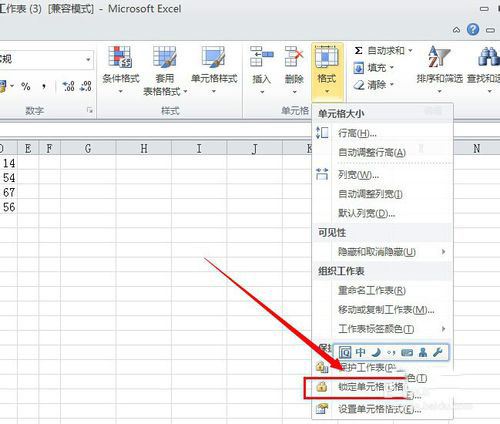
如下图,其中焦点数据就不能够被改动了。是不是很简单呢,虽然简单,但是却很实用,我们可以把无需修改的数据进行锁定,避免误操作修改或被别人修改等等。

以上就是excel2010中怎样把数据进行分区域锁定,分区域锁定数据的设置方法。相信看完之后对大家一定有所帮助。更多软件教程请继续关注脚本之家!
excel2010表格如何自动求和 excel多种求和方法介绍
excel是我们常用的办公软件,有时会用到求和功能,那么excel2010表格如何自动求和?下面小编带来excel多种求和方法介绍,希望对大家有所帮助
浏览统计(最近30天)